8 Проектные виды
Capture имеет три проектных окна: Альфа -, Бета-и Гамма-окна.
8.1 Навигатор
Навигатор - один из главных инструментов Capture. Он используется для двух основных функций - навигации и манипуляции.
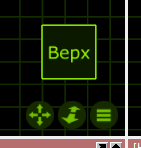
Навигационная часть Навигатора находится в правом нижнем углу альфа -, Бета-и Гамма-окон. Этот навигатор используется для управления видом с точки зрения изменения точки обзора камеры и масштабирования в пределах окна, а также доступа к настройкам вида с помощью краней правой кнопки (кнопки гаечного ключа в устаревших версиях) .
Первая кнопка, кривая со стрелками, позволяет перемещаться по виду. Удержание клавиш Shift или Ctrl позволяет использовать другой стиль перемещения в 3D-видах.
Вторая кнопка используется для увеличения и уменьшения масштаба выбранного вида. Удерживая кнопку и перемещая мышь вверх или вниз, вы контролируете величину увеличения или уменьшения масштаба камеры.
Третья кнопка используется для доступа к настройкам выбранного вида, как мы уже обсуждали ранее. Дополнительные настройки для каждого из них доступны на вкладке Дизайн окна Проекта.
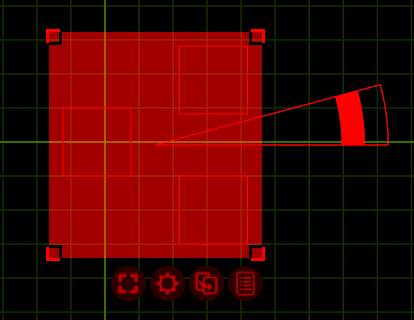
Всякий раз, когда вы выбираете какие-либо объекты в любом из Альфа -, Бета-или Гамма-окон в Capture, появляется навигатор второго типа. Когда объекты выбраны, они отображаются красными с красной сеткой вокруг них, которая имеет несколько кнопок управления под ней. Этот второй тип навигатора используется для помощи в управлении объектами.
Объекты можно выбирать, кликая по ним мышкой. Используйте клавишу Shift для добавления объектов в выделение и клавишу Ctrl для включения и выключения отдельного выделения объектов. Щелчком мыши по группе объектов можно выделить их все одновременно. Если вы перетаскиваете слева направо, объекты должны полностью находиться в пределах области выбора, но если вы перетаскиваете справа налево, достаточно, чтобы объекты частично находились внутри области, чтобы стать выделенными.
Щелчок и перемещение мыши внутри распределительного захвата позволит вам распределить или свести вместе выбранные объекты по заданной области пропорциональным образом. Орто - режим здесь также доступен с помощью клавиши Shift. Значёк навигатора используется для вращения объектов. Его можно перемещать, чтобы определить центр вращения, и он допускает как индивидуальное вращение, так и групповое. Нажатие клавиши Shift включает “щелкующее вращение”. (которое можно настроить в Опциях)
Первая кнопка-это кнопка меню выбора. Он позволяет вам выбрать или отменить выбор всего, с добавленной опцией “слой”. Использование опции “слой” позволит вам выбрать или отменить выбор всего, но только в текущем слое. Слои будут рассмотрены в следующей главе.
Вторая кнопка-это кнопка меню действий. Он отображает небольшой список возможных операций, относящихся к выбранному объекту(объектам). Список, который появляется, является контекстно-зависимым, то есть выбор осветительных приборов будет отображать в списке другие опции, чем у Фермовых конструкций. Каждая доступная опция/команда будет рассмотрена позже в соответствующих главах.
Кнопка со стрелкой используется для перетаскивания объектов из одного вида в другой. Используя эту кнопку, объекты на самом деле не будут двигаться. Кнопка используется в основном для патча приборов. Выберите несколько приборов в том порядке, в котором вы хотите их внести в патч, и с помощью кнопки перетаскивания перетащите их в юниверс в окне проекта или в открытое окно юниверса. Эта функция будет рассмотрена позже в соответствующем разделе.
Вы также можете использовать кнопку со стрелкой, чтобы перетащить объект в новое место в том же окне, сделав тем самым копию.
Кнопка со списком при нажатие на нее при выборе объектов открывает всплывающее окно о выбранных объектах с отображением ключевых данных о них. Эта кнопка открывает панель управления светильником и видна только в том случае, если выбран хотя бы один светильник и вид находится в режиме реального времени.
8.2 Управление DMX
Управлять видом в окне можно с помощью DMX. Это достигается либо ручным назначением Патча-юниверса / канала, либо перетаскиванием камеры вида из проектного вида в канал Юниверса. Параметр Patch mode можно использовать для выбора количества каналов, используемых камерой. Подробнее о компоновке канала DMX см. в приложении A.